วิธีดาวน์โหลดวิดีโอ Instagram
เผยแพร่แล้ว: 2023-08-15นอกจากเนื้อหารูปภาพแล้ว Instagram ยังจัดเก็บวิดีโอจำนวนมากที่ควรค่าแก่การบันทึกและดูซ้ำอีกครั้ง อย่างไรก็ตาม แพลตฟอร์มนี้ไม่อนุญาตให้คุณดาวน์โหลดวิดีโอ Instagram โดยกำเนิด ข้อยกเว้นเพียงอย่างเดียวคือ Reels—Instagram แนะนำความสามารถในการดาวน์โหลด Reels จากแพลตฟอร์มได้โดยตรง แต่เฉพาะในสหรัฐอเมริกาเท่านั้น
แต่วิดีโอ Instagram อื่น ๆ ล่ะ? หรือม้วนฟิล์มที่คุณต้องการดาวน์โหลดนอกสหรัฐอเมริกา? ส่วนนี้ครอบคลุมวิธีที่ดีที่สุดในการดาวน์โหลดวิดีโอ Instagram ในปี 2023 อย่างปลอดภัยและไม่ยุ่งยากบนสมาร์ทโฟน iPhone และ Android ตลอดจนเดสก์ท็อป
วิดีโอ Instagram ใดที่มีอยู่ในปี 2023
เพื่อให้อยู่ในหน้าเดียวกัน เรามาสรุปสั้นๆ ว่าวิดีโอประเภทใดที่ Instagram รองรับจริงในปี 2023
สรุปแล้วมีสาม รูปแบบวิดีโอที่ได้รับความนิยมมากที่สุดคือ Instagram Reels คุณยังสามารถแชร์เนื้อหาวิดีโอเป็นเรื่องราวและสตรีม Instagram Live ในปี 2023 จะไม่มี IGTV หรือโพสต์ฟีดปกติ
มาจัดการแต่ละอย่างอย่างรวดเร็ว
เรื่องราวของ Instagram
เริ่มแรกได้รับแรงบันดาลใจจาก Snapchat เรื่องราวของ Instagram เป็นวิดีโอสั้น ๆ (สามารถเป็นรูปภาพได้เช่นกัน) ที่หายไป 24 ชั่วโมงหลังจากโพสต์ คุณสามารถแชร์วิดีโอความยาวหนึ่งนาทีในสตอรี่ อย่างไรก็ตาม ความยาวเริ่มต้นคือ 15 วินาที
คุณสามารถบันทึกเรื่องราวเป็นไฮไลท์เพื่อป้องกันไม่ให้หายไปในอากาศและยังคงปรากฏบนเพจของคุณตลอดไป เรื่องราวสามารถแก้ไขได้ด้วยสิ่งที่โต้ตอบได้ เช่น โพล แบบทดสอบ สติกเกอร์ ฟิลเตอร์ AR แท็กสินค้า เพลง ฯลฯ
คุณสามารถดาวน์โหลดเรื่องราวของคุณเองในแกลเลอรีของสมาร์ทโฟนได้โดยกดปุ่มบันทึก
หากเรื่องราวบน Instagram เป็นส่วนสำคัญของกลยุทธ์เนื้อหาการตลาดบน Instagram ของคุณ ให้ตรวจสอบคำแนะนำของเราเกี่ยวกับวิธีเพิ่มยอดดู!
อินสตาแกรมไลฟ์
หากต้องการโต้ตอบกับผู้ชมแบบเรียลไทม์ ผู้ใช้จะโฮสต์สตรีม Instagram Live เป็นเวิร์กช็อป แผงถามตอบ บทสัมภาษณ์ และรูปแบบอื่นๆ Instagram Live ช่วยให้ผู้ชมถามคำถามและรับคำตอบจากผู้สร้างและแบรนด์ได้โดยตรงระหว่างการออกอากาศ ในทางกลับกัน ครีเอเตอร์และแบรนด์สามารถเพิ่มแท็กการช็อปปิ้งเพื่อขายผลิตภัณฑ์ได้โดยตรงระหว่างสตรีมแบบสด Instagram Live สามารถโฮสต์โดยหนึ่งหรือสองบัญชี
เมื่อคุณออกอากาศพร้อมการถ่ายทอดสด บัญชีของคุณจะปรากฏที่ด้านหน้าของแถบเรื่องราวพร้อมป้ายสถานะการถ่ายทอดสด คุณสามารถแชร์สตรีมที่เสร็จแล้วไปยังฟีดของคุณได้ภายใน 30 วันก่อนที่สตรีมเหล่านั้นจะถูกลบ
วงล้อ Instagram
วงล้อกลายเป็นรูปแบบวิดีโอหลักที่มาแทนที่โพสต์ IGTV และฟีดวิดีโอ Instagram Reels สามารถมีความยาวสูงสุด 90 วินาทีและบันทึกโดยตรงบน Instagram หรือสร้างด้วยแอพของบุคคลที่สาม หากคุณบันทึก Reel แบบเนทีฟบน Instagram คุณสามารถแก้ไขได้ด้วยฟิลเตอร์ AR, เพิ่มคำบรรยาย, ใช้โหมดหน้าจอสีเขียว, ตัวจับเวลา, การควบคุมความเร็ว, เพิ่มเพลงจากไลบรารีเสียง Instagram หรือสร้างเพลงประกอบด้านหลังแบบกำหนดเอง
วิธีดาวน์โหลดวิดีโอ Instagram ไปยัง Camera Roll บน iPhone และ Android
เนื่องจาก Instagram เป็นแพลตฟอร์มสำหรับมือถือเป็นอันดับแรก เรามาเริ่มกันที่วิธีการดาวน์โหลดวิดีโอจาก Instagram บนสมาร์ทโฟนของคุณ วิธีที่ตรงไปตรงมาที่สุดคือการบันทึกหน้าจอโทรศัพท์ของคุณ
หน้าจอบันทึกวิดีโอบน iPhone หรือ Android
บน iPhone: ในการเริ่มบันทึก ตรวจสอบให้แน่ใจว่าคุณสามารถเข้าถึงคุณสมบัตินี้ได้จากหน้าจอควบคุมของคุณ: เปิดการตั้งค่า -> ศูนย์ควบคุม -> เพิ่มการบันทึกหน้าจอไปยังส่วนควบคุมที่รวมไว้
จากนั้นทำตามขั้นตอนเหล่านี้:
- เปิดแอพ Instagram
- ค้นหารีลที่คุณชอบและเล่นมัน
- จากตรงนั้น ให้ปัดด้านบนของหน้าจอลงเพื่อเข้าถึงหน้าจอควบคุม
- คลิกปุ่มบันทึกที่นั่นและจับภาพรอก เสียงจะถูกบันทึกด้วย
- เมื่อคลิปม้วนจบ ให้กดปุ่มบันทึกอีกครั้ง และวิดีโอจะถูกบันทึกลงในม้วนฟิล์มของคุณโดยอัตโนมัติ ซึ่งคุณสามารถดู แชร์ หรือแก้ไขได้ตามต้องการ
บน Android: ทำตามขั้นตอนเหล่านี้เพื่อบันทึกม้วนฟิล์มจากหน้าจอโทรศัพท์ของคุณ:
- ปัดลงจากด้านบนของหน้าจอ
- ค้นหาปุ่มบันทึกหน้าจอ
- ตรงไปที่ม้วนฟิล์มที่คุณต้องการบันทึก
- เมื่อบันทึกวิดีโอแล้ว ให้ไปที่แอพรูปภาพ กด Library ไปที่ Movies และค้นหาวิดีโอของคุณที่นั่น
เพื่อให้แน่ใจว่าการบันทึกหน้าจอมีคุณภาพสูง ให้ตั้งค่าระดับเสียงที่ต้องการไว้ล่วงหน้า และปิดการแจ้งเตือนแบบป๊อปอัปจากแอปอื่นๆ หากคุณไม่ต้องการให้บันทึกเหนือวิดีโอของคุณ คุณสามารถทำได้โดยเปิดโหมดห้ามรบกวน
วิธีดาวน์โหลดวิดีโอ Instagram ด้วยแอพของบุคคลที่สาม
มีแอพมือถือมากมายที่สามารถบันทึกวิดีโอจาก Instagram ก่อนติดตั้งซอฟต์แวร์ของบุคคลที่สามบนโทรศัพท์ของคุณ เราขอแนะนำวิธีแก้ปัญหาเหล่านี้: โพสต์ใหม่สำหรับ Instagram (ทั้ง iOS และ Android), InsTake (ทั้ง iOS และ Android)
ตัวเลือกอื่นๆ ได้แก่ InstaDown หรือ InSaver สำหรับ iPhone และ AhaSave หรือ ETM Video Downloader สำหรับ Android
แอปทั้งหมดเหล่านี้ทำงานคล้ายกัน คุณเพียงแค่ต้องคัดลอกลิงก์ไปยัง Instagram Reel แล้ววางลงในแอป แล้วกดปุ่มดาวน์โหลด เครื่องมือบางอย่างอาจต้องการให้คุณเข้าสู่ระบบในแอพด้วยข้อมูลรับรองบัญชี Instagram ของคุณ

วิธีดาวน์โหลดวิดีโอ Instagram ที่โพสต์ในสตอรี่ของคุณ
บน Instagram คุณสามารถดาวน์โหลดวิดีโอที่คุณแชร์ในสตอรี่ของคุณได้แบบเนทีฟ นี่คือวิธี:
- เปิดเรื่องราว Instagram ที่คุณแชร์
- คลิกเพิ่มเติม (จุดสามจุดที่มุมล่างขวา) แล้วเลือกบันทึก
- เลือกบันทึก
เรื่องราววิดีโอนี้จะถูกบันทึกไว้ในม้วนฟิล์มของคุณ
วิธีดาวน์โหลดวิดีโอ Instagram บนเดสก์ท็อป
เช่นเดียวกับสมาร์ทโฟน มีโซลูชันเดสก์ท็อป เว็บไซต์ และส่วนขยายเบราว์เซอร์ที่ให้คุณดาวน์โหลดวิดีโอ Instagram มาครอบคลุมด้านล่าง
เครื่องมือดาวน์โหลดและดูวิดีโอ 4K Stogram
4K Stogram เป็นหนึ่งในนั้น—เป็นเครื่องมือเดสก์ท็อปที่เข้ากันได้กับอุปกรณ์ Windows, macOS และ Linux ที่ให้คุณดาวน์โหลดรูปภาพ Instagram, วิดีโอ, สำรองข้อมูลบัญชี Instagram ของคุณ, บันทึกเรื่องราว, ไฮไลท์, แท็กและบันทึกโพสต์ และอื่นๆ อีกมากมาย .
ทำตามขั้นตอนง่ายๆ เหล่านี้เพื่อดาวน์โหลดคลิปวีดีโอ เรื่องราวของวิดีโอ หรือวิดีโอถ่ายทอดสดลงในคอมพิวเตอร์ของคุณ
1. เปิด 4K Stogram พร้อมใช้งานสำหรับ macOS, Windows และ Linux
2. ลงชื่อเข้าใช้บัญชีของคุณในแอป
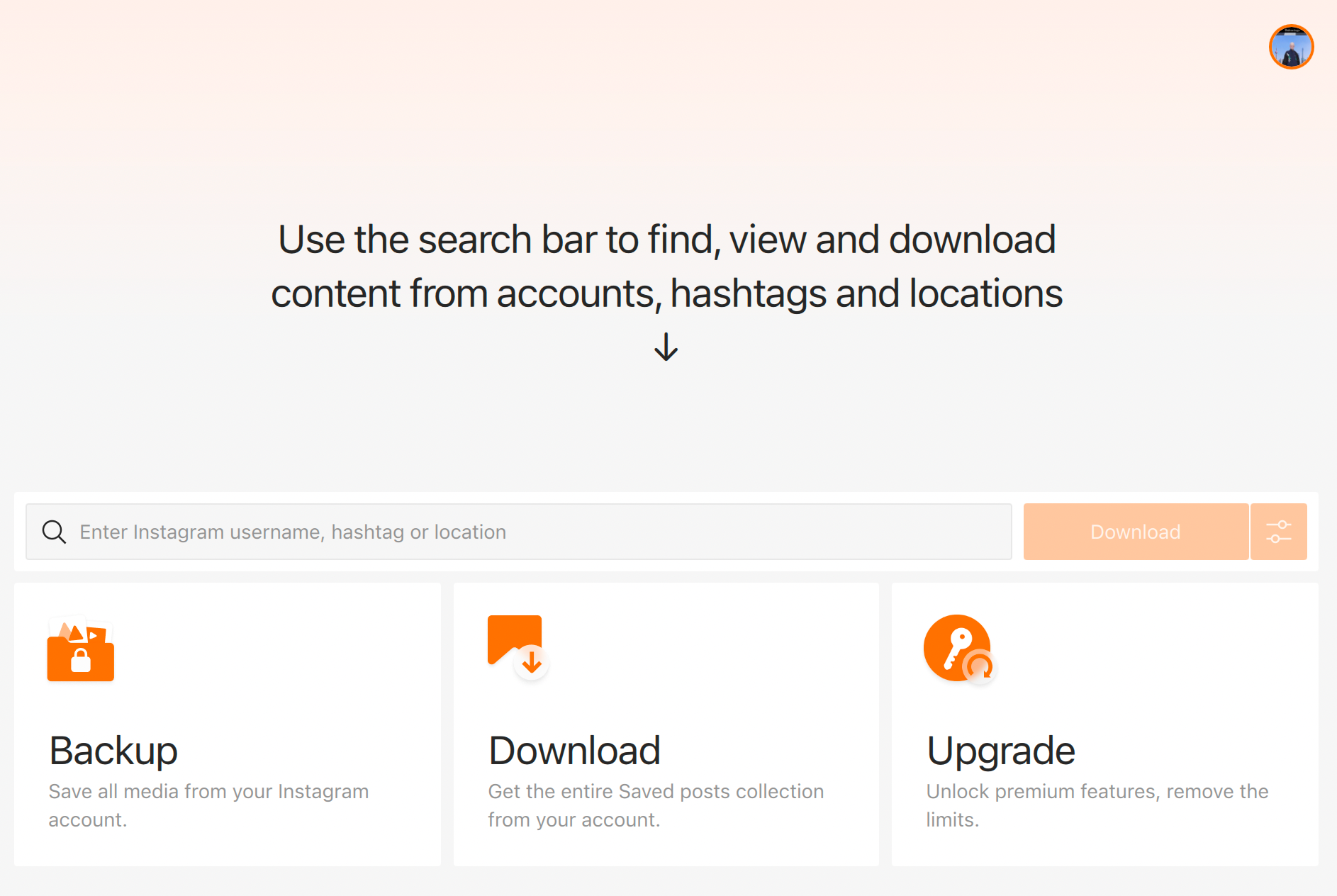
3. ป้อนชื่อบัญชี Instagram ที่คุณต้องการดาวน์โหลดคลิปวีดีโอ เรื่องราว หรือวิดีโอถ่ายทอดสด
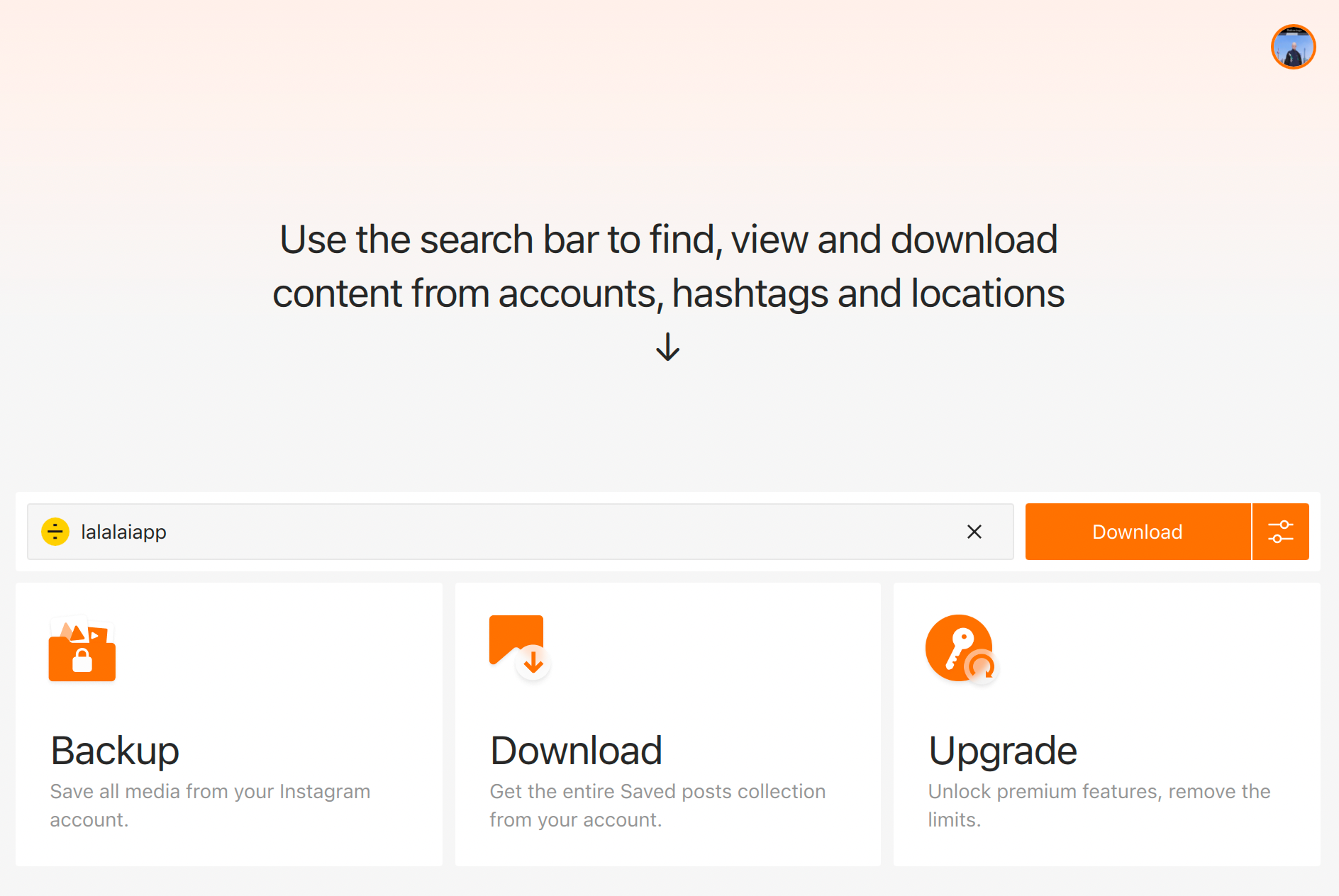
4. เลือกตัวเลือกที่เหมาะสมจากรายการคำแนะนำ
5. คลิกปุ่มการตั้งค่าที่อยู่ถัดจากปุ่มดาวน์โหลด หน้าต่างตัวเลือกการดาวน์โหลดจะเปิดขึ้น
6. คลิกสวิตช์เพื่อปิดการดาวน์โหลดเนื้อหาทุกประเภท ยกเว้นฟีดและเรื่องราว

7. สลับส่วนรูปแบบเนื้อหาและเลือกตัวเลือกวิดีโอเท่านั้น
เคล็ดลับ : ในการตั้งค่า คุณยังสามารถกำหนดช่วงเวลาที่คุณต้องการดาวน์โหลด Instagram Reels จาก คลิกช่องวันที่และเลือกช่วงเวลาในปฏิทินในแอป
แอปพลิเคชันจะดาวน์โหลดเฉพาะม้วนฟิล์มและการถ่ายทอดสดที่เปิดเผยต่อสาธารณะ โดยเลือกตัวเลือกแชร์ไปที่ฟีดก่อนที่จะอัปโหลด
8. คลิกปุ่มดาวน์โหลด
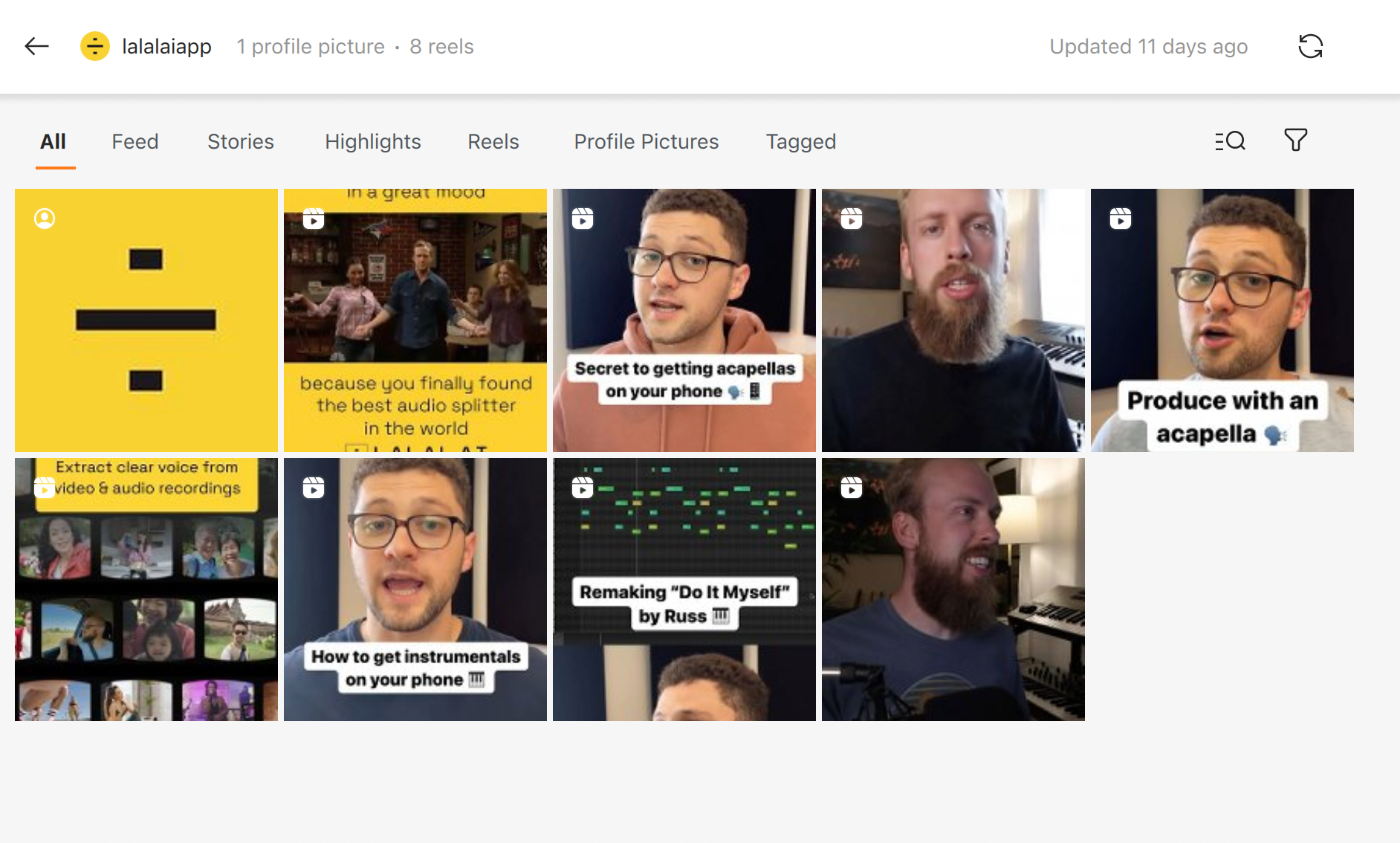
แค่นั้นแหละ! ในอีกไม่กี่วินาที Instagram Reels สตอรี่ และวิดีโอถ่ายทอดสดจะถูกดาวน์โหลดไปยังคอมพิวเตอร์ของคุณ
วิธีบันทึกวิดีโอ Instagram ลงในคอลเลกชันและดาวน์โหลด
Instagram ให้คุณบันทึกวิดีโอที่คุณชอบเป็น บันทึก แล้วจัดเรียงเป็นคอลเลกชัน คุณสามารถสร้างแดชบอร์ดของคุณเองและเพิ่มรูปภาพและม้วนฟิล์มที่นั่น ดังนั้น คุณสามารถบันทึกเนื้อหาที่คุณต้องการกลับมาดูในภายหลังโดยไม่ทำให้พื้นที่เก็บข้อมูลในโทรศัพท์ของคุณเต็ม
วิธีเพิ่มวิดีโอในคอลเล็กชันโพสต์ที่บันทึกไว้มีดังนี้
- ค้นหาวิดีโอ (ในกรณีนี้คือคลิปมือถือเท่านั้น) ที่คุณต้องการบันทึก
- คลิกที่ไอคอนบุ๊กมาร์กที่ด้านล่างของวิดีโอ ม้วนฟิล์มจะถูกบันทึกโดยอัตโนมัติไปยังคอลเลกชันโพสต์ทั้งหมดของคุณบน Instagram
- หากคุณต้องการบันทึกลงในคอลเลกชั่นอื่น ให้กด บันทึกไปที่คอลเลกชั่น หากคุณมีคอลเลกชั่นอยู่แล้ว
- หากคุณยังไม่มีคอลเล็กชัน ให้สร้างใหม่ตั้งแต่ต้น: ค้นหาแท็บที่บันทึกไว้หลังจากกดเมนูเบอร์เกอร์ในหน้าโปรไฟล์ของคุณ -> กดไอคอน + ที่มุมขวาบน -> สร้างคอลเล็กชันใหม่
แน่นอน คุณสามารถเข้าถึงเนื้อหานี้ได้บน Instagram เท่านั้น ดังนั้นจึงไม่ใช่ตัวเลือกหากคุณต้องการบันทึกวิดีโอจาก Instagram เพื่อดูแบบออฟไลน์
แต่มีวิธีแก้ไข 4K Stogram ที่เราบอกคุณข้างต้น สามารถดาวน์โหลดโพสต์ที่บันทึกไว้ใน Instagram ของคุณได้เช่นกัน!
หากคุณต้องการเข้าถึงโพสต์ที่บันทึกไว้แบบออฟไลน์หรือดาวน์โหลดโพสต์ทั้งหมดจากคอลเลกชัน Instagram ของคุณ ให้ทำตามขั้นตอนด้านล่าง
1. เปิด 4K Stogram
2. ลงชื่อเข้าใช้บัญชี Instagram ของคุณในแอป
3. คลิก แก้ไข ที่แถบเมนู เลือก ดาวน์โหลด > โพสต์ที่บันทึกไว้ของฉัน
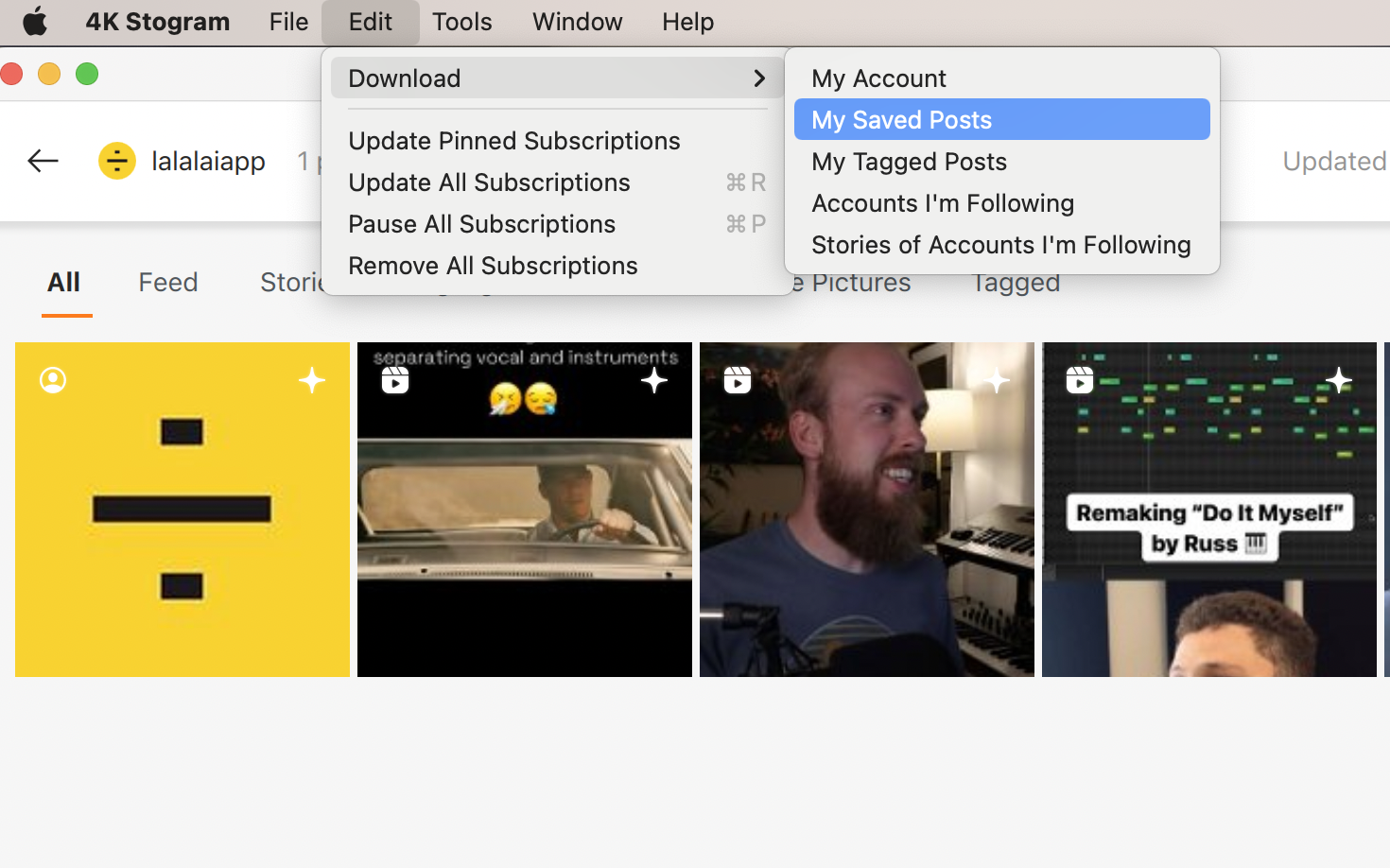
เคล็ดลับ : คุณสามารถเปลี่ยนโฟลเดอร์ ไฟล์ทั้งหมดจะถูกดาวน์โหลดไปที่ Tools -> Preferences -> Output Folder
แค่นั้นแหละ! เพลิดเพลินกับการดูโพสต์ที่บันทึกไว้ของคุณจาก Instagram บนเดสก์ท็อป
วิธีดาวน์โหลดวิดีโอ Instagram: Bottom Line
อย่างที่คุณเห็น มีหลายวิธีในการบันทึกวิดีโอ Instagram ให้ดี คำถามเดียวคือไม่ผิดกฎหมายหรือไม่?
แม้ว่าการดาวน์โหลดวิดีโอ Instagram เพื่อใช้งานส่วนตัวจะไม่ผิดกฎหมาย แต่อาจกลายเป็นเรื่องยุ่งยากเมื่อพูดถึงการนำเนื้อหากลับมาใช้ใหม่ หลีกเลี่ยงการส่งต่องานของผู้อื่นเป็นของคุณเองหรือดัดแปลงเนื้อหาไม่ว่าทางใด เพื่อหลีกเลี่ยงความสับสน ให้เครดิตบัญชี Instagram ที่คุณพบวิดีโอตั้งแต่แรกเสมอ และระบุให้ชัดเจนว่าไม่ใช่เนื้อหาต้นฉบับของคุณ
